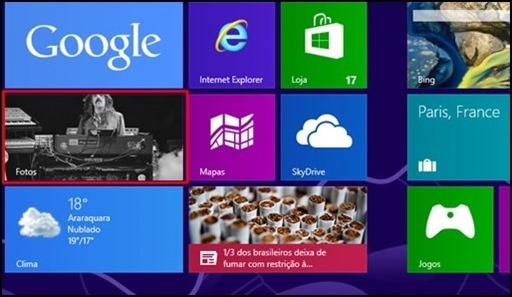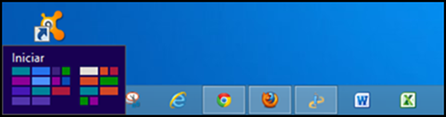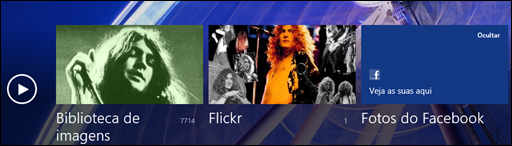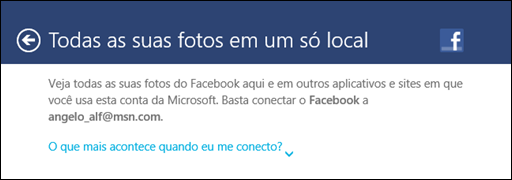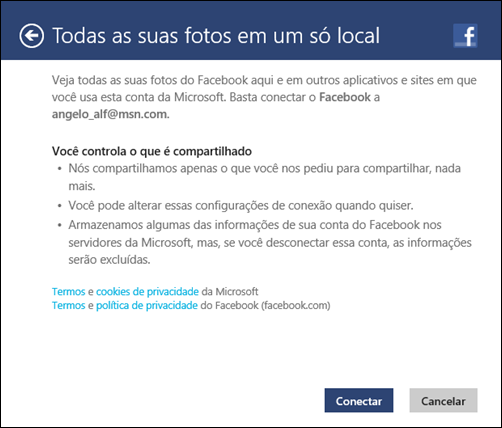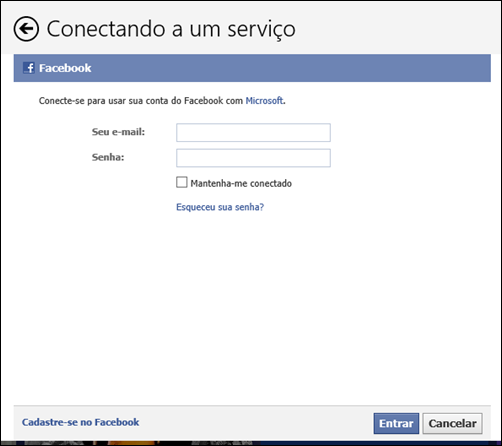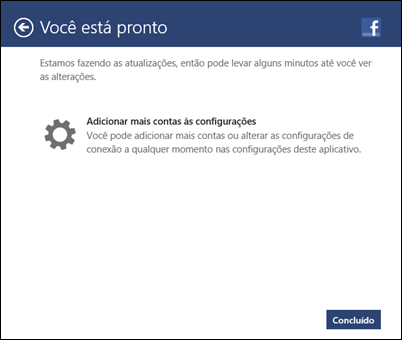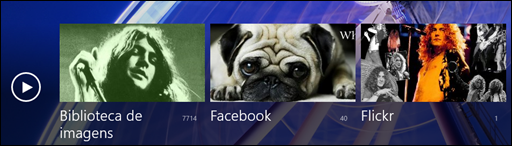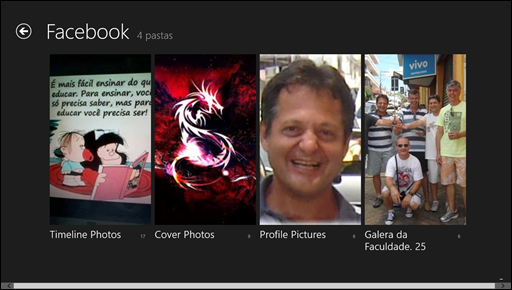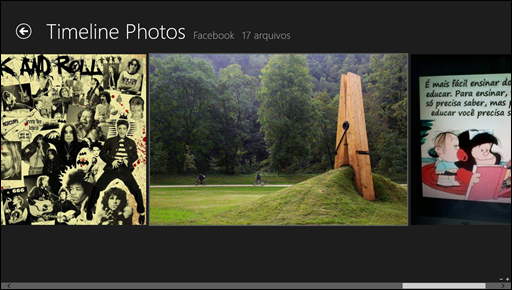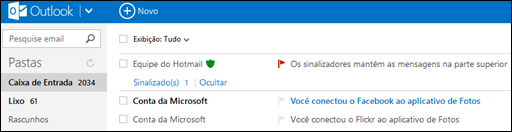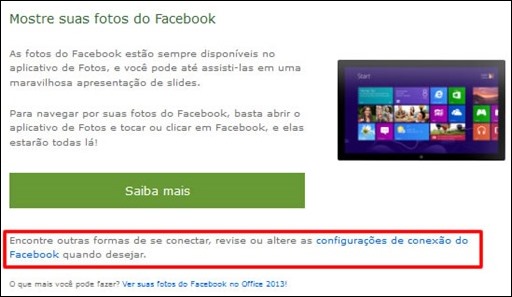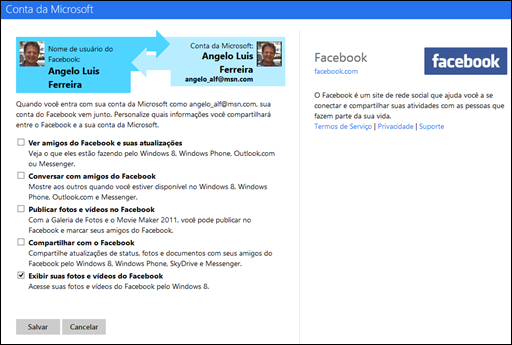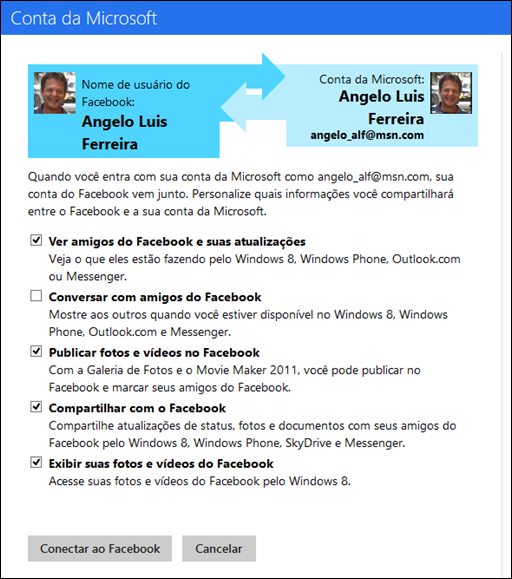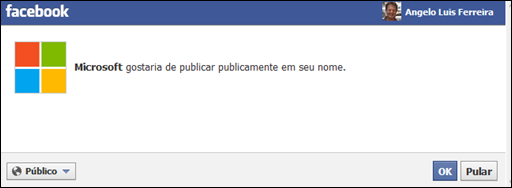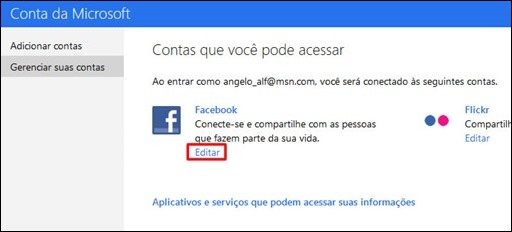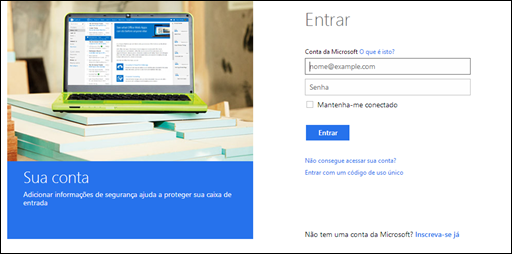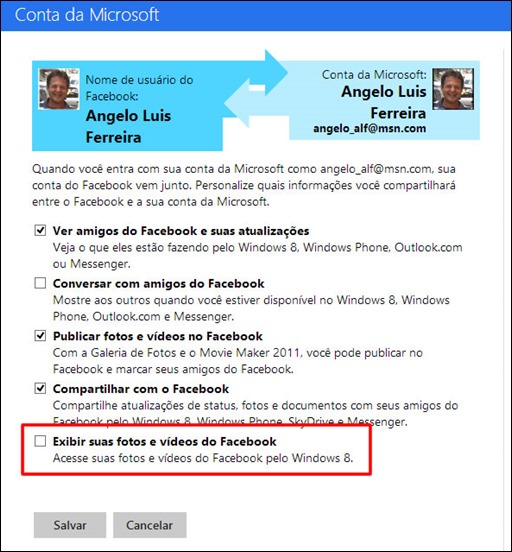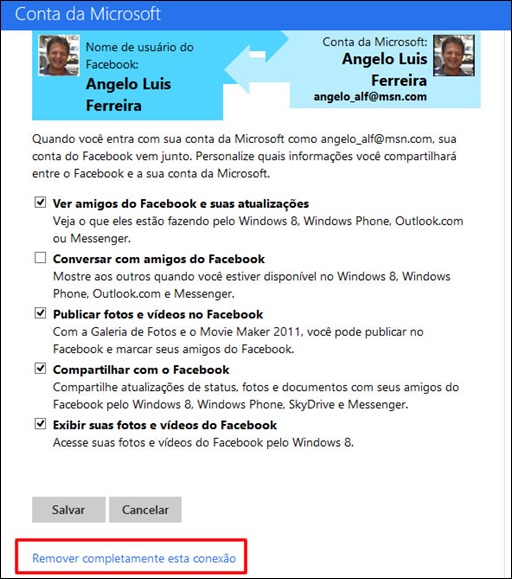Visual Dicas |  |
| Visualize suas fotos do Facebook no aplicativo de fotos do Windows 8 Posted: 30 May 2013 05:05 PM PDT Como mostrar fotos do Facebook no Windows 8 No artigo anterior mostramos como visualizar imagens do Flickr no aplicativo de fotos do Windows 8 - Como visualizar imagens do Flickr no aplicativo de fotos do Windows 8. Para visualizar imagens do Facebook, comece abrindo o aplicativo de fotos na interface Iniciar do Windows 8, clicando em [Fotos].
Clique no botão [Fotos do Facebook]. Aguarde alguns instantes e clique no link [O que mais acontece quando eu me conecto] para visualizar a política de privacidade do Windows e do Facebook. Após conhecer as políticas de privacidade do Windows e do Facebook, clique no botão [Conectar]. Agora entre com o e-mail e a senha da sua conta no Facebook e depois clicar no botão [Entrar]. Se você ainda não tem uma conta no Yahoo, clique no botão [Crie uma nova conta] e faça o seu cadastro gratuitamente. Você também poderá entrar com usando a sua conta do Facebook ou do Google. Pronto. Agora clique no botão [Concluído]. Pronto. Agora suas fotos estão disponíveis no aplicativo de fotos do Windows 8. Para visualizar suas fotos do Facebook, ou assistir slides das suas fotos, escolha a pasta desejada (Timeline, Fotos de Capa, Fotos do Perfil ou Galeria)… Veja abaixo exemplo com as fotos do Timeline… Para navegar por suas fotos do Facebook clique no link Saiba mais
Configurações de conexão do Facebook
Clique na mensagem "Você conectou o Facebook ao aplicativo de Fotos" Clique no link [configurações de conexão do Facebook]. Marque as opções… … selecionando os itens desejados. Depois clique no botão [Salvar] ou [Conectar ao Facebook] se você incluiu alguma opção. Clique em [OK]. Agora, gerencie os seus aplicativos da sua conta da Microsoft. Para refazer as configurações, clique em [Editar]. Desativando fotos do Facebook no Windows 8Para desativar as imagens do Facebook no Windows 8, acesse o link configurações de conexão do Facebook. Faça o login com a sua conta do Windows… Desmarque a opção [Exibir suas fotos e vídeos do Facebook]. Clique no botão [Salvar]. Para excluir totalmente a conexão clique no link [Remover completamente esta conexão] e confirme a remoção. Depois, se você desejar se conectar novamente, repita a operação desde o início deste artigo… |
| You are subscribed to email updates from Visual Dicas To stop receiving these emails, you may unsubscribe now. | Email delivery powered by Google |
| Google Inc., 20 West Kinzie, Chicago IL USA 60610 | |